用过小米2的朋友都知道,米2的设置里面有个运行模式,可以设置为省电,正常,性能三个模式,用起来比较方便,如下图所示:
热点导读:小米MIUI V5怎么样 小米Miui v5系统好用吗?
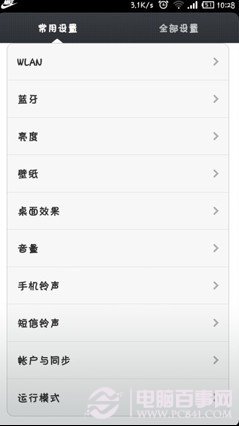
那么1S或者米1有没有这个模式呢,答案是有的,下面请跟随小编一步一步把它找出来。不过前提是大家需要将系统升级到小米MiUi V5最新版,之后按照如下操作即可:
1、首先进入屏幕编辑模式(长按屏幕空白处),如下图:
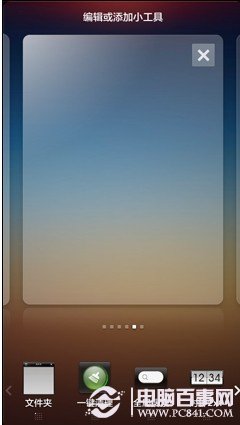
2、之后点击菜单,弹出选项选择“添加”,如下图:
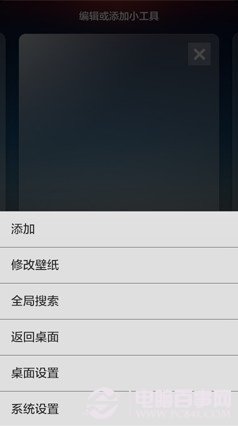
3、然后在在快捷方式中选择开关,如下图:
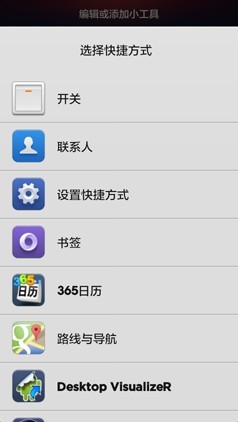
4、之后大家往下看是不是就看到运行模式了么?
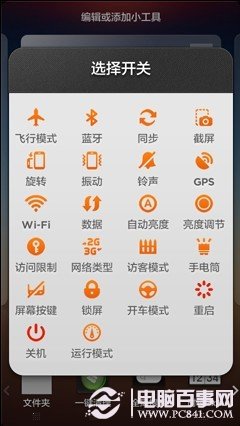
5、这里我们建议大家把它添加到桌面上
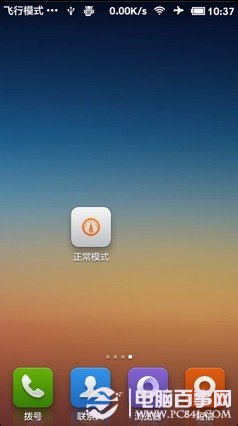
6、然后我们依次点击即可在正常,性能,省电三个模式中切换了,如下图:
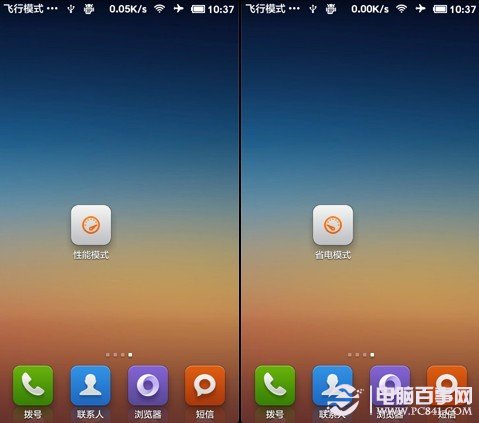
好了,介绍到这里,相信大家对于小米1S怎么进入省电模式或者说找回小米1S运行模式方法已经都有所了解了,接下来就赶紧去试试吧。




